Behoben: Windows Store öffnet sich nicht
Führen Sie zunächst den Windows Store -Fehlerbehebung aus, um automatisch FAQs zu beheben. 2. Löschen Sie Cache- und Konfigurationsfehler, indem Sie Microsoft Store zurücksetzen, indem Sie ihn einstellen. 3. Registrieren Sie die Store-App mit den Berechtigungen des Administrators; 4. Stellen Sie sicher, dass das Systemdatum, die Uhrzeit und das Gebietsschema korrekt eingestellt sind. 5. Führen Sie den Befehl wsreset.exe aus, um den Store -Cache zu löschen. 6. Alle verfügbaren Windows -Updates überprüfen und installieren. 7. Erstellen Sie ein neues Benutzerkonto, um Probleme mit der Korruption von Benutzerprofilen zu beheben, die normalerweise durch die oben genannten Schritte gelöst werden können, ohne dass das System zurückgesetzt werden muss.

Wenn Sie sich dem Problem gegenübersehen, in dem sich der Windows Store nicht öffnet - ob er abstürzt, einfriert oder einfach nicht startet -, sind Sie nicht allein. Dies ist ein häufiges Problem in verschiedenen Versionen von Windows 10 und 11. Die gute Nachricht ist, dass es die meiste Zeit behoben werden kann, ohne dass ein volles System zurückgesetzt werden muss. Hier ist eine Schritt-für-Schritt-Anleitung, mit der Sie diese behoben haben.
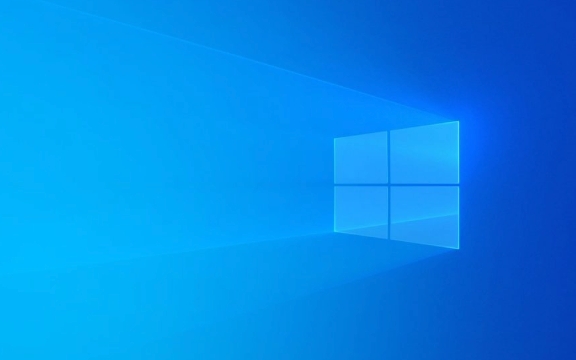
1. Führen Sie die Windows Store -Fehlerbehebung aus
Windows umfasst integrierte Fehlerbehebungsooten, mit denen gemeinsame Probleme automatisch erkennen und behoben werden sollen.
Schritte:

- Drücken Sie Windows I , um Einstellungen zu öffnen.
- Gehen Sie zu System> Fehlerbehebung> Andere Fehlerbehebung .
- Suchen Sie Windows Store-Apps , klicken Sie auf Ausführen und befolgen Sie die Anweisungen auf dem Bildschirm.
- Starten Sie Ihren PC nach Abschluss des Vorgangs und prüfen Sie, ob das Geschäft geöffnet wird.
Dieses Tool löst häufig Berechtigungs- oder Konfigurationsstörungen auf, die sich auf den Speicher auswirken.
2. Setzen Sie den Microsoft Store über Einstellungen zurück
Durch das Zurücksetzen des Geschäfts kann beschädigte Cache oder Einstellungen ausgelöscht werden, ohne sich auf Ihr Konto oder Ihre Downloads auszuräumen.

Schritte:
- Öffnen Sie Einstellungen> Apps> Installierte Apps .
- Suche nach Microsoft Store .
- Klicken Sie auf die drei Punkte (⋯) und wählen Sie erweiterte Optionen .
- Scrollen Sie nach unten und klicken Sie auf Reparatur . Wenn das nicht funktioniert, klicken Sie auf Reset .
Hinweis: Zurücksetzen werden Ihre Kontoinformationen nicht gelöscht, aber es werden temporäre Daten gelöscht.
3. Registrieren Sie das Geschäft mit PowerShell erneut
Wenn sich das Geschäft noch nicht öffnet, kann das erneute Register mit PowerShell dazu beitragen, die App ordnungsgemäß neu zu initialisieren.
Schritte:
- Klicken Sie mit der rechten Maustaste auf die Schaltfläche Start und wählen Sie Windows Terminal (Adminal) oder PowerShell (Admin) .
- Fügen Sie den folgenden Befehl ein und drücken Sie die Eingabetaste:
Get -AppXPackage -Aluser Microsoft.WindowSstore | Foreach {add -AppXPackage -DisableDevelopmentMode -register "$ ($ _. Installlocation) \ AppxManifest.xml"}- Warten Sie, bis der Prozess abgeschlossen ist (Sie werden keine Ausgabe sehen, wenn Sie erfolgreich sind).
- Schließen Sie das Fenster und öffnen Sie den Laden erneut.
Dieser Befehl installiert die Store -App neu mithilfe der aktuellen Systemdateien.
4. Überprüfen Sie Datums-, Uhrzeit- und Regionseinstellungen
Falsche Systemzeit oder Regionseinstellungen können verhindern, dass das Speicher aufgrund von Authentifizierungsfehlern das Laden lädt.
Schritte:
- Drücken Sie Windows I , gehen Sie zu Zeit und Sprache> Datum und Uhrzeit .
- Stellen Sie sicher, dass die festgelegte Zeit automatisch festgelegt wird und die Zeitzone automatisch eingestellt wird.
- Gehen Sie dann in Sprache und Region und stellen Sie sicher, dass Ihr Land oder Ihre Region korrekt eingestellt ist.
Selbst ein paar Minuten Unterschiede in der Zeit können Probleme mit der Validierung von Zertifikaten verursachen.
5. Löschen Sie den Store -Cache
Der Windows Store hält einen lokalen Cache, der beschädigt werden kann.
Schritte:
- Drücken Sie Windows R , geben Sie
wsreset.exeein und drücken Sie die Eingabetaste. - Ein leeres Eingabeaufforderungfenster wird angezeigt - erwarten Sie 10–15 Sekunden. Der Geschäft wird automatisch geöffnet, sobald der Cache gelöscht wurde.
Dies ist eine schnelle und sichere Möglichkeit, die temporären Dateien des Geschäfts zu aktualisieren.
6. Überprüfen Sie nach Windows -Updates
Veraltete Systemkomponenten können App -Fehlfunktionen verursachen.
Schritte:
- Gehen Sie zu Einstellungen> Windows Update .
- Installieren Sie alle ausstehenden Updates, insbesondere kumulative oder Service -Stapel -Updates.
- Starten Sie Ihren Computer nach der Installation neu.
Updates enthalten häufig Korrekturen für System -Apps wie den Microsoft Store.
7. Erstellen Sie ein neues Benutzerprofil
Manchmal ist das Problem an Ihr Benutzerprofil gebunden - korrupte Einstellungen oder Berechtigungen.
Schritte:
- Gehen Sie zu Einstellungen> Konten> Familie und andere Benutzer .
- Klicken Sie unter "Andere Benutzer" auf Konto hinzufügen .
- Befolgen Sie die Eingabeaufforderungen, ein neues lokales oder Microsoft -Konto zu erstellen.
- Melden Sie sich in das neue Konto an und öffnen Sie den Laden.
Wenn es funktioniert, ist das Problem in Ihrem ursprünglichen Profil isoliert.
Letzte Notizen
Die meisten Speicherprobleme werden mit den obigen Schritten behoben. Beginnen Sie mit wsreset.exe und dem Troubleshooter und wechseln Sie dann bei Bedarf zu PowerShell. Wenn keine funktioniert, ist möglicherweise eine Systemdateiprüfung ( sfc /scannow ) oder DISM -Scan erforderlich, um eine tiefere Systemversorgung zu reparieren.
Grundsätzlich ist der Store, der nicht öffnet, normalerweise ein Software -Schluckauf - nicht ein Hardware- oder ein Konto -Problem. Mit ein wenig Geduld ist es fast immer auflösbar.
Das obige ist der detaillierte Inhalt vonBehoben: Windows Store öffnet sich nicht. Für weitere Informationen folgen Sie bitte anderen verwandten Artikeln auf der PHP chinesischen Website!

Heiße KI -Werkzeuge

Undress AI Tool
Ausziehbilder kostenlos

Undresser.AI Undress
KI-gestützte App zum Erstellen realistischer Aktfotos

AI Clothes Remover
Online-KI-Tool zum Entfernen von Kleidung aus Fotos.

Stock Market GPT
KI-gestützte Anlageforschung für intelligentere Entscheidungen

Clothoff.io
KI-Kleiderentferner

Heißer Artikel

Heiße Werkzeuge

Notepad++7.3.1
Einfach zu bedienender und kostenloser Code-Editor

SublimeText3 chinesische Version
Chinesische Version, sehr einfach zu bedienen

Senden Sie Studio 13.0.1
Leistungsstarke integrierte PHP-Entwicklungsumgebung

Dreamweaver CS6
Visuelle Webentwicklungstools

SublimeText3 Mac-Version
Codebearbeitungssoftware auf Gottesniveau (SublimeText3)
 So ändern Sie die Chatgpt -Persönlichkeit in Einstellungen (Zyniker, Roboter, Hörer, Nerd)
Aug 08, 2025 am 09:33 AM
So ändern Sie die Chatgpt -Persönlichkeit in Einstellungen (Zyniker, Roboter, Hörer, Nerd)
Aug 08, 2025 am 09:33 AM
Besuchen Sie unsere Offenlegungsseite, um zu erfahren, wie Sie MspowerUser bei der Aufrechterhaltung des redaktionellen Teams unterstützen können. Read Morewant Chatgpt, um Ihre Stimmung oder Ihren Kommunikationsstil widerzuspiegeln? Mit dem Start von Chatgpt 5 führt OpenAI fünf verschiedene Persönlichkeiten vor - Choo
 So verwalten Benachrichtigungen und Aktionen in Windows
Aug 15, 2025 am 11:31 AM
So verwalten Benachrichtigungen und Aktionen in Windows
Aug 15, 2025 am 11:31 AM
Sie können Benachrichtigungen und Aktionen in Windows über Einstellungen verwalten, um konzentriert zu bleiben und wichtige Erinnerungen zu verfolgen. 1. Öffnen Sie "Einstellungen" (Win I), geben Sie "System> Benachrichtigungen" ein, und Sie können Benachrichtigungen weltweit deaktivieren oder die Benachrichtigungsberechtigungen einzeln verwalten, einschließlich Banner, Sounds und Sperrbildschirm. 2. Wählen Sie in "Focus Assist" "Off", "Priority Only" oder "Nur Alarm" -Modus und passen Sie die Prioritäts -Apps und -kontakte an. Sie können auch die automatische Aktivierungszeit festlegen oder sie einschalten, wenn Sie Bildschirme projizieren oder Spiele spielen. 3. Öffnen Sie das Operation Center (Windows10) oder das Benachrichtigungszentrum (Windows11) über das Taskleisten -Symbol oder streichen Sie nach rechts, löschen Sie alle oder individuellen Benachrichtigungen und bearbeiten Sie gemeinsame Abkürzungsschaltflächen in "Schnellaktion". 4. Andere Eingabeaufforderungen sind Abschlussbenachrichtigungen
 Windows stoppt dauerhaft das System -Update
Aug 12, 2025 pm 08:24 PM
Windows stoppt dauerhaft das System -Update
Aug 12, 2025 pm 08:24 PM
Dauerhaft stoppen Windows-System-Updates: Verwenden Sie den Gruppenrichtlinieneditor: Doppelklicken Sie auf die Einstellungen auf "automatische Aktualisierung" und wählen Sie "Deaktiviert". Verwenden des Registrierungseditors: Legen Sie den Datenwert von "NoautoupDate" auf "1" fest. Vorteile: Beenden Sie die zukünftigen Updates vollständig und freien Speicherplatz. Nachteile: Erhöhte Sicherheitsrisiken, Funktionsverlust und Inkompatibilitätsprobleme. Hinweis: Verwenden Sie erst nach dem Verständnis der Risiken für die Konsequenzen verantwortlich.
 So reparieren Sie Mausverzögerung oder Stottern in Windows 11
Aug 13, 2025 am 11:45 AM
So reparieren Sie Mausverzögerung oder Stottern in Windows 11
Aug 13, 2025 am 11:45 AM
Überprüfen Sie zunächst die Hardware und Verbindung, ersetzen Sie die Maus, verwenden Sie verschiedene USB -Anschlüsse, ersetzen Sie die drahtlose Mausbatterie, vermeiden Sie die USB -Hub und reduzieren Sie die drahtlose Störungen. 2. Aktualisieren oder neu installieren Sie den Maus -Treiber neu, aktualisieren Sie automatisch über den Geräte -Manager oder laden Sie den neuesten Treiber von der offiziellen Website des Herstellers herunter, können Sie gegebenenfalls deinstallieren und das System neu starten, um sie neu zu installieren. 3. Passen Sie die Maus- und Leistungseinstellungen an, deaktivieren Sie die Option "Zeigergenauigkeit verbessern" und deaktivieren Sie alle USB -Root -Hubs im Geräte -Manager, damit der Computer dieses Gerät ausschalten kann, um Strom zu sparen. 4. Deaktivieren Sie die Anwendungen und Dienste mit hoher Aufnahme im Hintergrund, beheben Sie Programme mit hoher Ressourcenbelegung durch den Task-Manager, verwalten Sie Startupelemente oder führen Sie saubere Stiefel durch, um widersprüchliche Software zu beheben. 5. Aktualisieren Sie das Windows -System und das BIOS und installieren Sie die neueste Systemergänzung
 Behoben: Windows Update konnte nicht installiert werden
Aug 08, 2025 pm 04:16 PM
Behoben: Windows Update konnte nicht installiert werden
Aug 08, 2025 pm 04:16 PM
RunthewindowsUpdatetrouBleshooterviaSettings> Update & Sicherheit> FehlerbehebungOautomatischfixcommonissues.2.
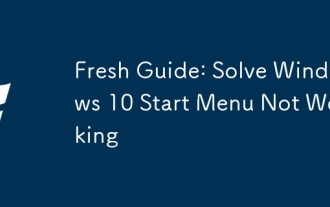 Frische Handbuch: Lösen Sie das Windows 10 -Startmenü nicht funktionieren
Aug 21, 2025 am 06:03 AM
Frische Handbuch: Lösen Sie das Windows 10 -Startmenü nicht funktionieren
Aug 21, 2025 am 06:03 AM
IFYOURWINDOWS10StartMenuisn'Tresponier, trythessteps: 1.RestartWindowsexplorerviataskManager
 So fördern Sie Probleme beim Aktualisieren von Windows: Ein Microsoft -Handbuch
Aug 22, 2025 am 11:54 AM
So fördern Sie Probleme beim Aktualisieren von Windows: Ein Microsoft -Handbuch
Aug 22, 2025 am 11:54 AM
RuntheWindowsUpdateTroubleshootertoautomaticallyfixcommonissuesbynavigatingtoSettings>System>Troubleshoot>OthertroubleshootersandrunningtheWindowsUpdatetool.2.Ensureatleast20GBoffreespaceonthesystemdriveandmeetupdaterequirementsbyusingDiskCl
 So beheben Sie 'Der Audio -Dienst läuft nicht' in Windows
Aug 08, 2025 am 09:52 AM
So beheben Sie 'Der Audio -Dienst läuft nicht' in Windows
Aug 08, 2025 am 09:52 AM
Neu startthewindowsaudioServicebysettingitsStartUptypetoautomaticandStartingitinServices, AndensureWindowSioDioNpointBuilderSalSorununing; 2.







